刚才打开邮箱,发现邮箱又有新右键了,小编猜想肯定是有用户来求助了,打开一看确实是有用户求助,询问小编设置电脑密码的方法,那么下面小编就来跟你说说怎么设置密码吧!
给电脑设置密码其实就是设置开机密码,设置了电脑开机密码后如果没有人知道你的密码就不可以登录你的电脑了,这样保证了数据的安全,接下来就来看看怎么设置电脑开机密码吧!
win7电脑密码设置方法
1.进入win7桌面,点击桌面左下角的开始按钮,然后在开始菜单中找到控制面板打开。
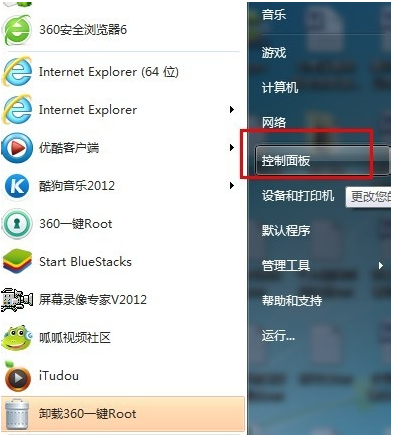
开机密码载图1
2.在控制面板中找到 “用户账户”选项进入。
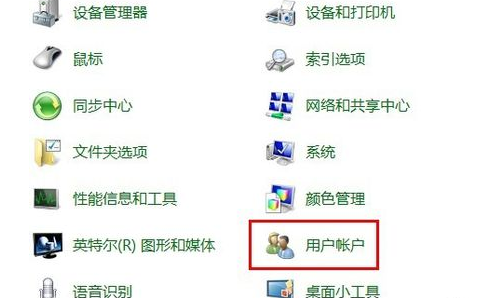
开机密码载图2
3.在新出现的界面中点击“为您的账号创建密码”,进入下一步。
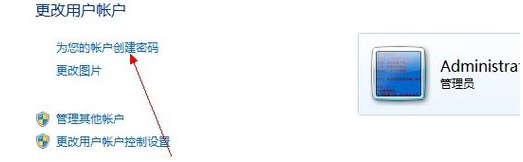
电脑密码设置载图3
4.然后在密码设置界面中输入您要设置的电脑开机密码,,然后点击“创建密码”即可。
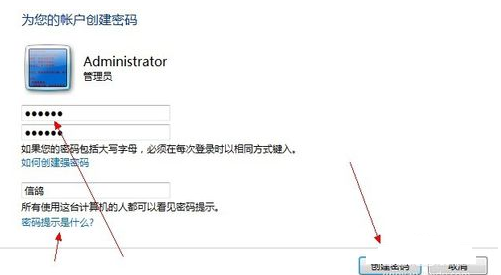
电脑密码载图4
5.重启电脑后电脑就需要输入开机密码才能登录了。
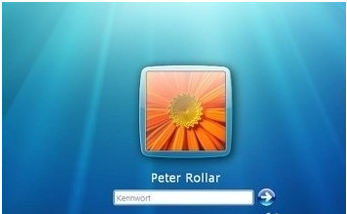
设置电脑密码载图5